
时间:2020-10-08 07:10:13 来源:www.win10xitong.com 作者:win10
很多网友在用win10系统进行工作的时候,遇到了win10设置里找不到安全中心的问题,推测还会有一些网友也会遇到同样的问题,我们应当如何处理这个问题呢?小编今天想到一个解决的思路:1、按 Win+R 打开运行窗口,在窗口中输入services.msc 打开服务选项。2、在服务中找到 Security Center 服务,检查该服务是否被禁用或者延迟,如果有我们直接右键启动或者双击打开进行恢复该服务就简简单单的解决了。不明白的话也没关系,下面还有更详细的win10设置里找不到安全中心的完全处理手法。
win10设置里找不到安全中心如何解决
1、按 Win+R 打开运行窗口,在窗口中输入services.msc 打开服务选项。
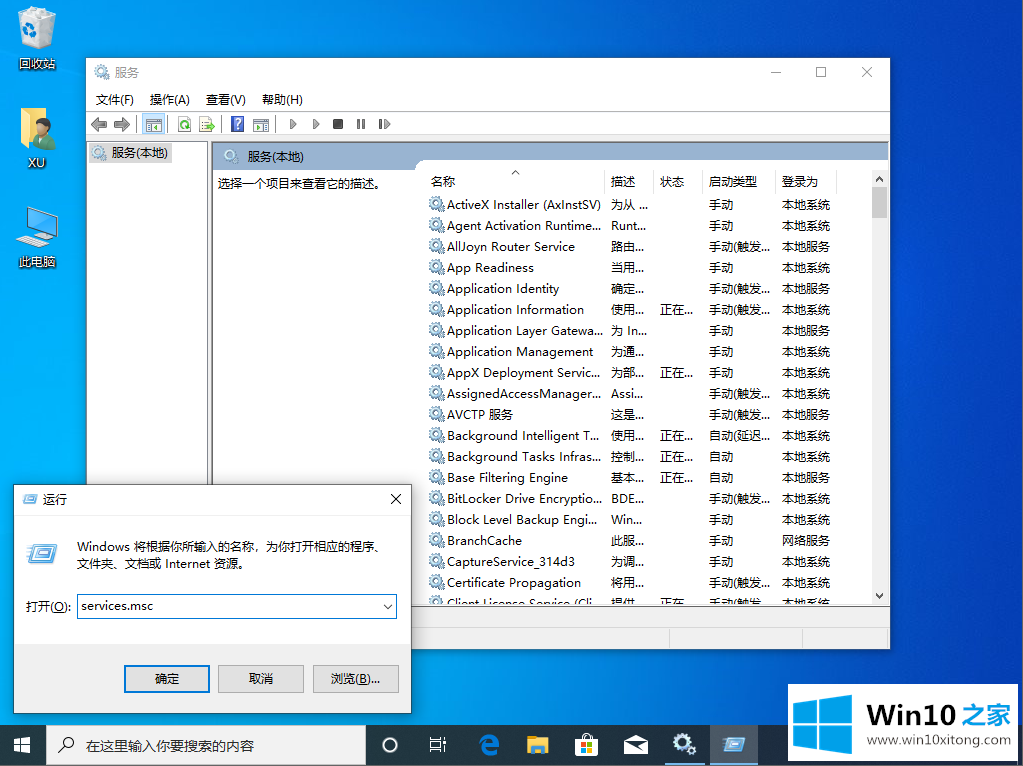
2、在服务中找到 Security Center 服务,检查该服务是否被禁用或者延迟,如果有我们直接右键启动或者双击打开进行恢复该服务。
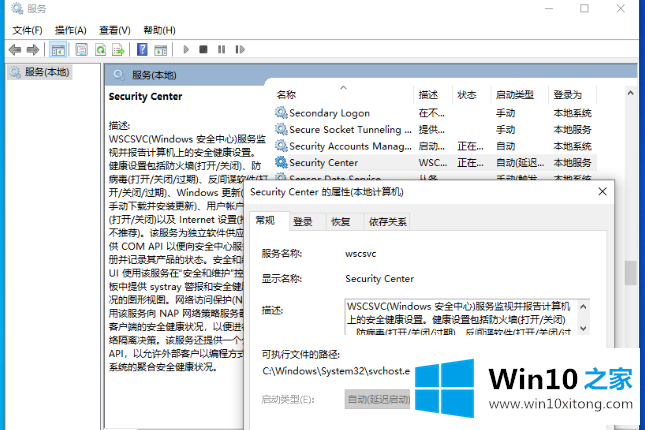
3、如果上述方法无法操作,按 Win+R 打开注册表编辑器,分别展开以下键值:HKEY_LOCAL_MACHINE\SYSTEM\CurrentControlSet\Services\wscsvc。
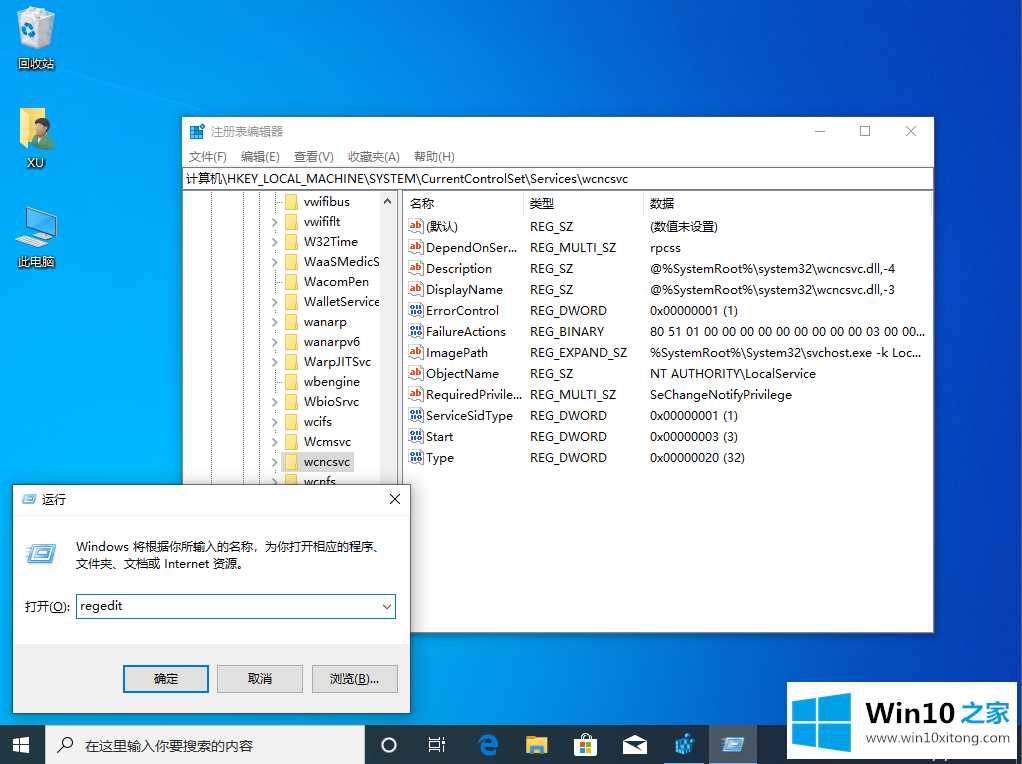
4、双击 start 键,参数更改为 2 然后保存后直接正常重启计算机即可。
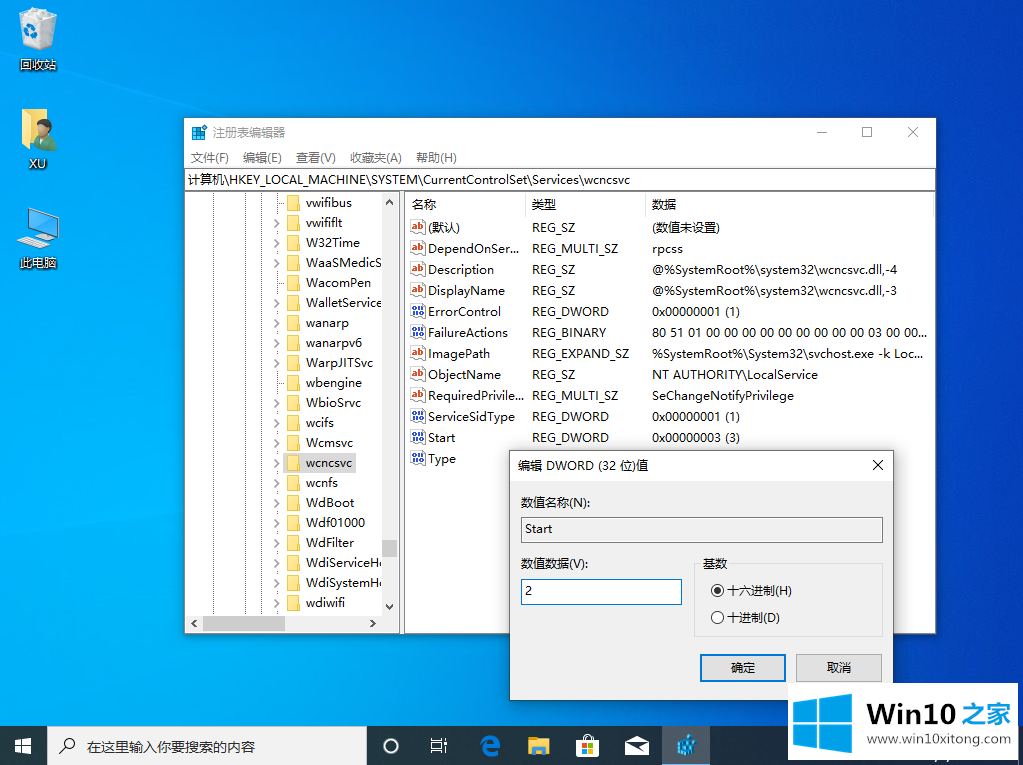
以上两种方法就是win10设置里找不到安全中心如何解决方法,当然,该方法并不能保证在系统文件损坏的情况下出现的该问题。如果因为卸载某些相关程序后导致系统功能失效,有可能是系统文件被删除或丢失导致的,这种情况可以考虑重装系统。
win10设置里找不到安全中心的完全处理手法非常简单,上面的内容已经告诉了大家全部方法,我们很高兴能够在这里把你的问题能够协助解决。